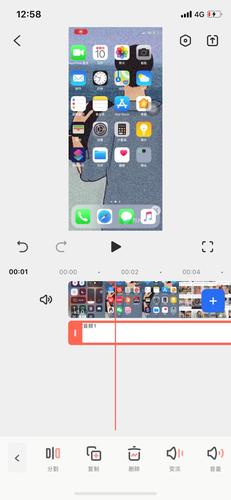视频声音提取:解锁音频内容的无限可能
在数字时代,视频内容无处不在,从教学视频到电影片段,从音乐MV到个人Vlog,视频不仅承载着视觉信息,其背后的音频同样蕴含着丰富的价值。有时,我们可能只需要视频中的音频部分,无论是为了制作背景音乐、提取语音内容还是进行二次创作。本文将详细介绍如何从视频中提取声音,并提供实用的操作步骤和技巧。
为何需要视频声音提取?
视频声音提取的需求多种多样,包括但不限于:
- 制作个人或商业背景音乐
- 提取电影、电视剧中的经典台词或配乐
- 将视频讲座转换为音频文件,便于随时收听
- 编辑和制作播客或电台节目
视频声音提取的基本步骤
下面,我们将以几种常见的方法为例,详细介绍视频声音提取的步骤:
方法一:使用在线工具
在线工具因其便捷性而广受欢迎,无需下载任何软件即可快速完成声音提取。
- 选择工具:在浏览器中搜索“视频声音提取在线工具”,选择一个信誉良好的网站。
- 上传视频:点击“上传视频”按钮,选择你想要提取声音的视频文件。
- 选择格式:根据需要选择合适的音频格式(如MP3、WAV等)。
- 开始提取:点击“开始提取”或类似按钮,等待处理完成。
- 下载音频:处理完成后,下载提取出的音频文件。
方法二:使用专业软件
对于需要更高质量和更多自定义选项的用户,专业软件是更好的选择。
- 下载并安装软件:选择一款功能强大的视频编辑或转换软件,如Adobe Media Encoder、Audacity等。
- 导入视频:启动软件后,将视频文件导入到项目中。
- 分离音频轨道:在软件界面中找到“分离音频”或“提取音频”的选项,执行此操作。
- 导出音频:选择导出的音频格式和参数,然后点击“导出”或“分享”按钮。
方法三:使用命令行工具
对于技术爱好者或开发者来说,使用命令行工具进行视频声音提取也是一种选择。
以FFmpeg为例,这是一个强大的多媒体处理工具,支持跨平台操作。
- 安装FFmpeg:根据你的操作系统下载并安装FFmpeg。
- 打开命令行界面:在Windows上是CMD或PowerShell,在macOS或Linux上是Terminal。
- 执行提取命令:使用类似以下的命令:
ffmpeg -i input_video.mp4 -q:a 0 -map a output_audio.mp3
其中,input_video.mp4是你的视频文件名,output_audio.mp3是你想要保存的音频文件名。
实用技巧与注意事项
- 选择高质量视频源:原始视频的质量直接影响提取出的音频质量。
- 调整音频参数:在导出音频时,可以根据需要调整比特率、采样率等参数,以获得最佳音质。
- 备份原始文件:在进行任何编辑或转换操作前,务必备份原始视频文件,以防数据丢失。
- 遵守版权法律:在提取和使用视频中的音频内容时,请确保你拥有合法的使用权或已获得版权所有者的授权。
通过上述方法,你可以轻松地从视频中提取出所需的音频内容,无论是为了个人娱乐还是商业用途。希望这篇文章能为你提供实用的指导和帮助。